Иногда пользователь из-за своей невнимательности или случайных действий теряет важные файлы. Они удаляются из корзины и уже не подлежат стандартному восстановлению. Когда требуется вернуть потерянные данные, лучше не откладывать выполнение этой операции, поскольку повторные записи на накопителе приведут к тому, что восстановить файлы уже будет сложнее. Поэтому мы советуем сразу же воспользоваться специальными программами, позволяющими реализовать поставленную задачу.
Как восстановить удаленные файлы с компьютера
Содержание: Как восстановить удаленные файлы с компьютера
- Восстанавливаем удаленные файлы на компьютере
- Способ 1: Recuva
- Способ 2: DMDE
- Способ 3: R.saver
Восстанавливаем удаленные файлы на компьютере
Как уже было сказано ранее, восстановление осуществляется с помощью дополнительного программного обеспечения, которое сначала следует выбрать и установить. Работает такой софт по разным алгоритмам, поэтому иногда стоит попробовать разные варианты. Далее мы рекомендуем ознакомиться с тремя подобными инструментами, чтобы быть в курсе операции возвращения файлов. После останется только выбрать подходящий способ, чтобы вернуть необходимые элементы.
6 способов восстановить удаленные файлы
Способ 1: Recuva
Recuva — одна из самых популярных программ, функциональность которой сосредоточена именно на восстановлении утерянных файлов. Существует бесплатная версия этого ПО, позволяющая выполнить все требуемые действия. Потому мы поставили это решение на первое место и советуем изучить представленное далее руководство.
1. Если файлы восстанавливаются со съемного носителя (флешки, SD-карты и т.д.), тогда подключите его к компьютеру, а затем запустите окно программы Recuva.
2. Появится предложение с выбором того, какой тип файлов будет восстанавливаться. В нашем случае это MP3, поэтому мы отмечаем пункт «Музыка» и переходим далее.
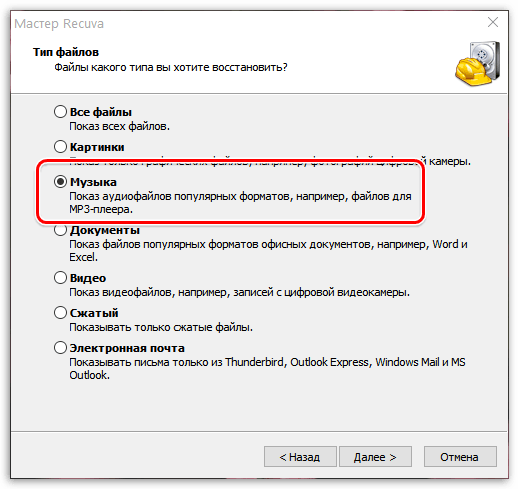
3. Отметьте место, откуда были удалены файлы. У нас это флешка, поэтому мы выбираем «На карте памяти».
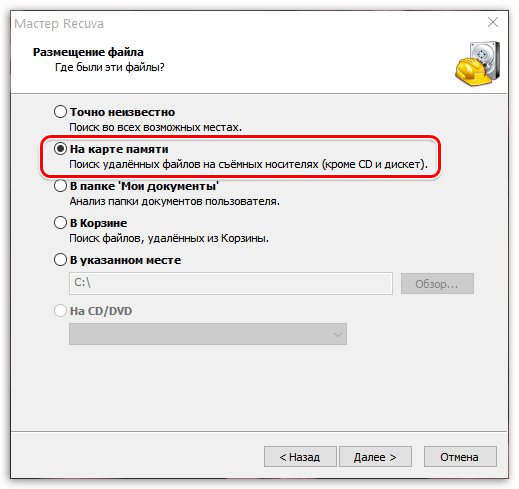
4. В новом окне имеется вариант «Включить углубленный анализ». При первом анализе его можно не включать, но если программа не смогла простым сканированием обнаружить файлы, тогда этот параметр придется активировать.
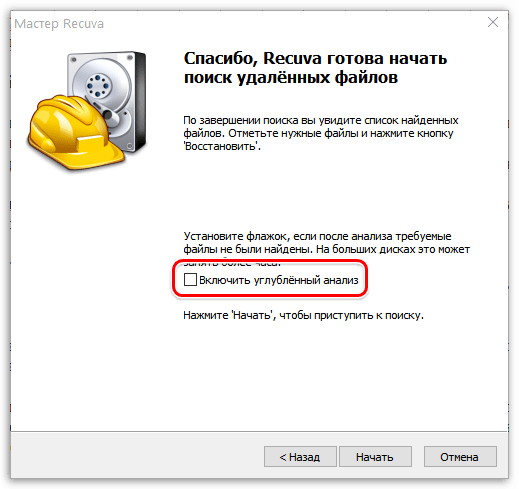
5. Когда сканирование будет закончено, на экране автоматически отобразится окно с обнаруженными файлами. Около каждого пункта вы увидите кружочки трех цветов: зеленый, желтый и красный. Зеленый означает, что с файлом все в порядке и его можно восстановить, желтый сигнализирует, что файл может быть поврежден и, наконец, красный – файл перезаписан, целостность его утрачена, потому восстанавливать его практически бессмысленно.
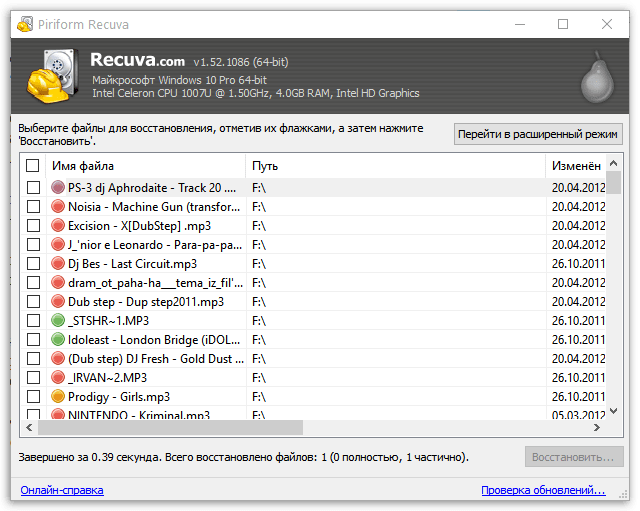
6. Отметьте галочками те позиции, которые будет восстановлены программой, и щелкните по кнопке «Восстановить».
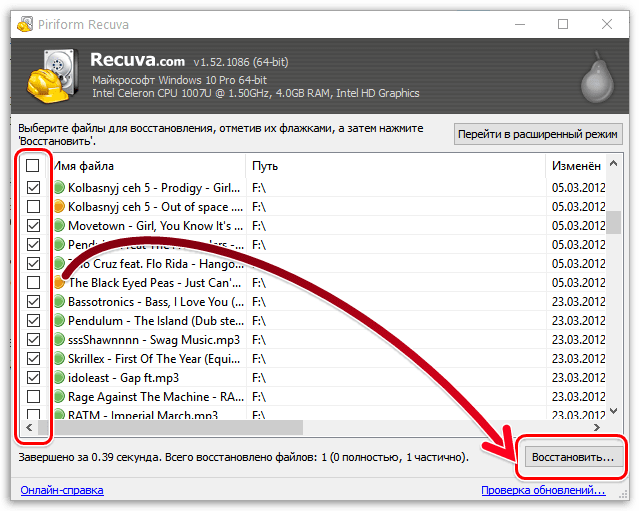
7. Отобразится окно «Обзор папок», где необходимо указать тот конечный диск, с которым не проводилась процедура восстановления. Это надо для того чтобы не было возможности новыми файлами, которые согласно принципам работы HDD записываются поверх любых удаленных, задеть восстанавливаемые. Так как мы восстанавливали файлы с флешки, свободно указываем любую папку на компьютере.
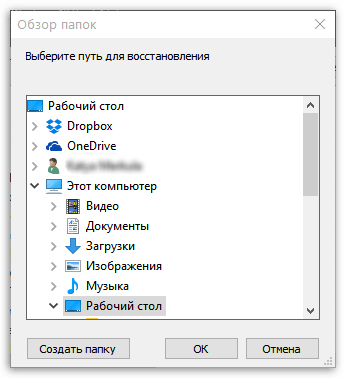
8. Готово, данные восстановлены. Вы их найдете в той папке, которую указали в предыдущем шаге.
Способ 2: DMDE
DMDE (DM Disk Editor and Data Recovery Software) — еще один популярный инструмент, который позволяет восстановить даже самые старые файлы. Однако, как это часто бывает, не всегда получается вернуть информацию на сто процентов. Некоторые объекты могут быть повреждены, что приведет к неспособности чтения. Несмотря на это, попытаться восстановить все же стоит, а осуществляется это так:
1. Перейдите по указанной выше ссылке, чтобы скачать DMDE с официального сайта. Там нажмите на кнопку для загрузки 64-битной версии или ниже найдите GUI для Windows (эта сборка работает и на 32-битных ОС).
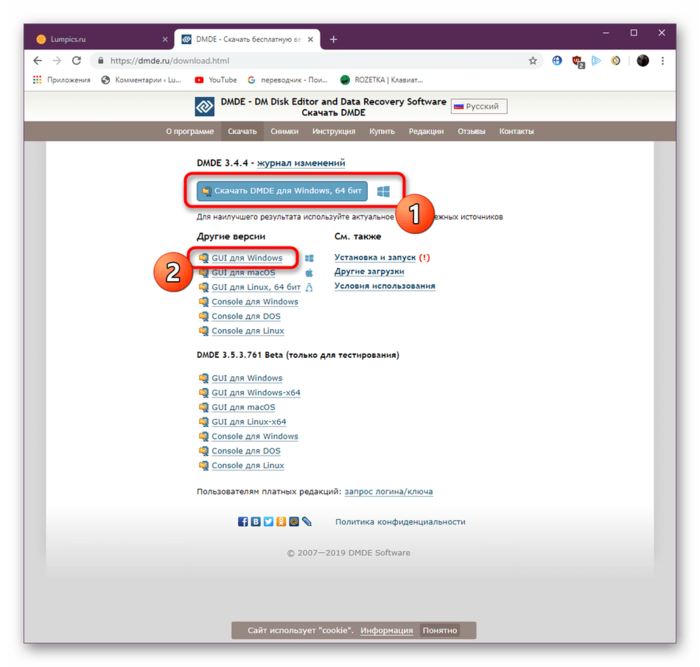
2.Ожидайте завершения скачивания архива и откройте его.
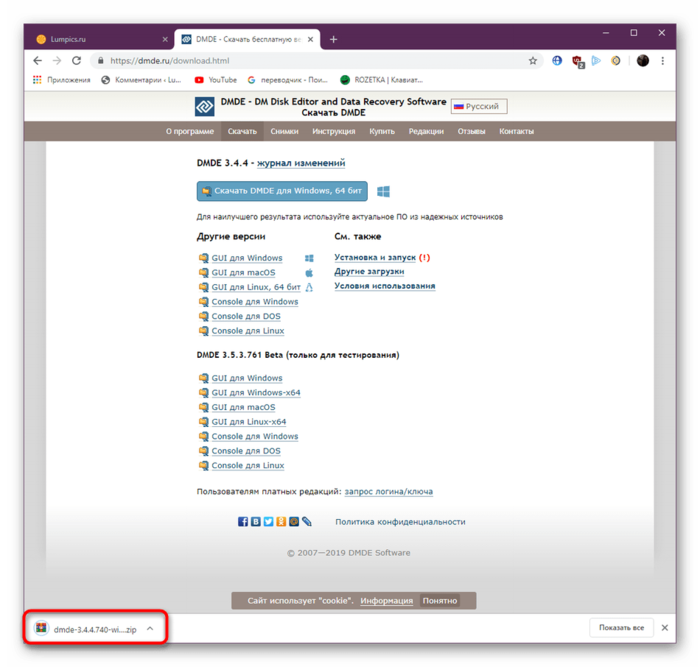
3. Прямо здесь можно сразу же запустить исполняемый файл программы, поскольку она не требует предварительной установки.
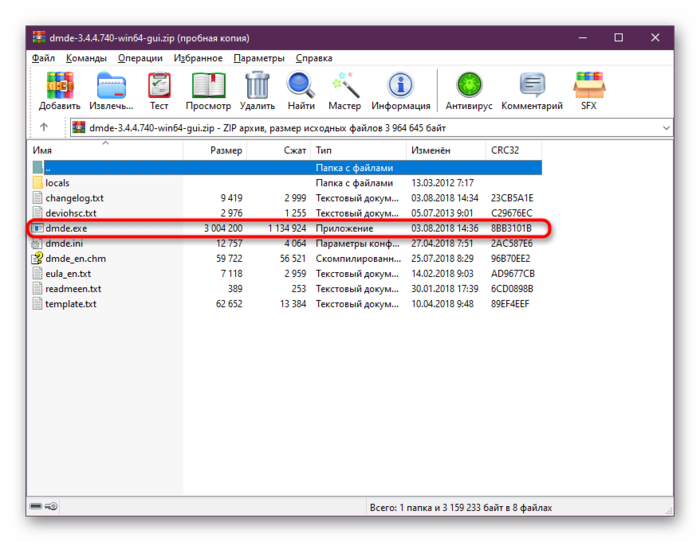
4. Чтобы произвести восстановление, требуется отметить галочкой пункт «Логические диски».
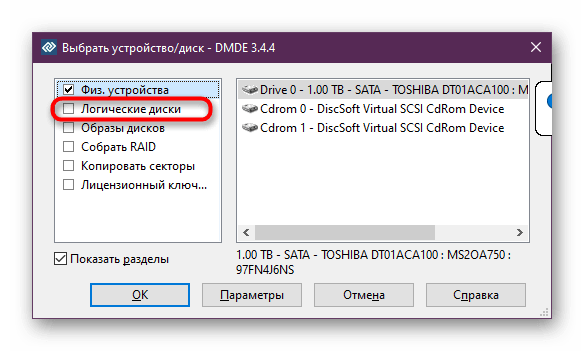
5. Далее выберите один из разделов, на котором хотите осуществить сканирование.
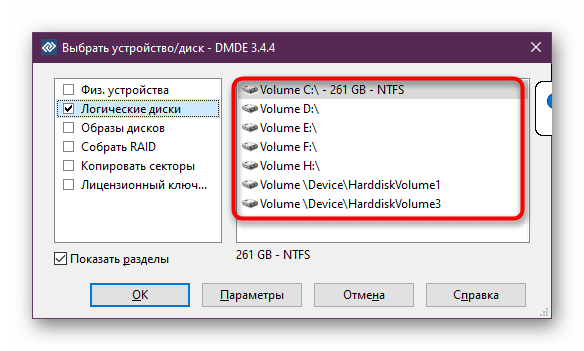
6. Нажмите на кнопку «ОК», чтобы завершить подготовительные работы.
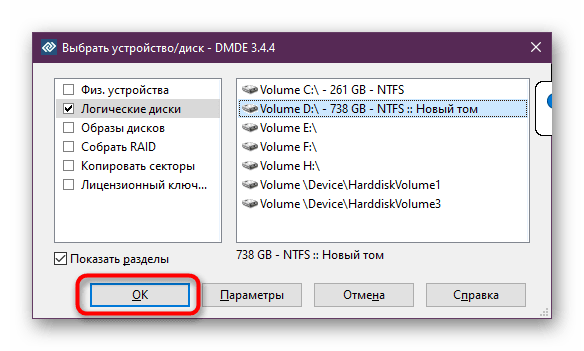
7. После отображения окна с разделами можно сразу же запустить полное сканирование или выбрать какой-то один том.

8. Задайте дополнительные параметры сканирования. Оставьте значения по умолчанию, если вы используете стандартный накопитель и хотите проверить его полностью.

9. Начнется операция проверки. В окне вы можете сразу же отслеживать состояние, ведь внизу отображаются проценты и количество проверенных секторов.

10. По завершении кликните на кнопку «Открыть том».
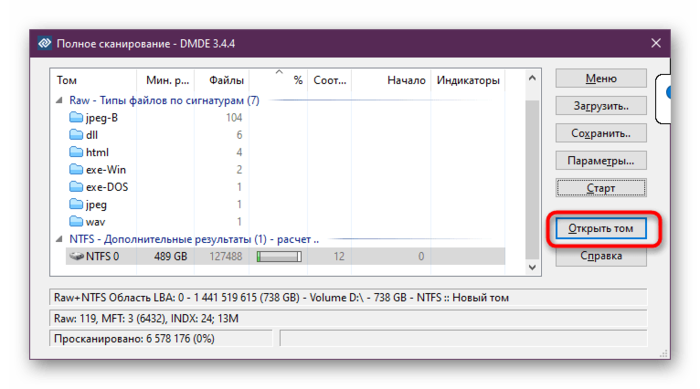
11. Слева будут отображаться все найденные объекты. Среди них находятся и те, которые сейчас не удалены. Поэтому вам предстоит отыскать здесь нужные компоненты.

12. Щелкните правой кнопкой мыши по папке или файлу для его восстановления.

13. Выберите место, куда хотите поместить объект, и выставьте дополнительные настройки.
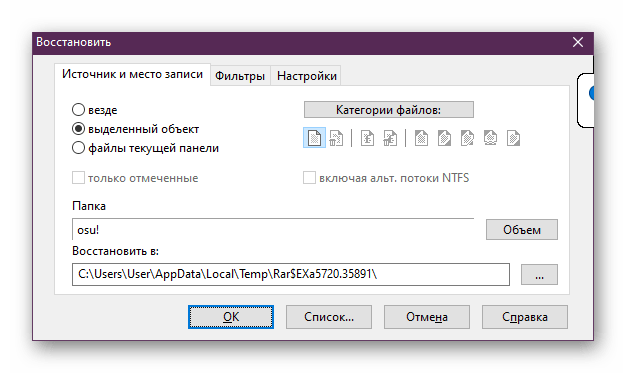
Как видите, ничего сложного в проверке накопителя и восстановлении нет. Единственная загвоздка заключается в том, чтобы DMDE сумел найти на накопителе необходимые данные. Если же этого не произошло, стоит попробовать другой метод.
Способ 3: R.saver
Завершит наш сегодняшний материал инструмент под названием R.saver. Принцип его действия схож с предыдущими инструментами, однако алгоритм действий немного отличается. Потому если рассмотренные два метода не принесли никакого результата, советуем попробовать и этот.
1. Скачайте, установите и запустите R.saver. Далее на левой панели выберите тот раздел или диск, на котором будете выполнять проверку данных.
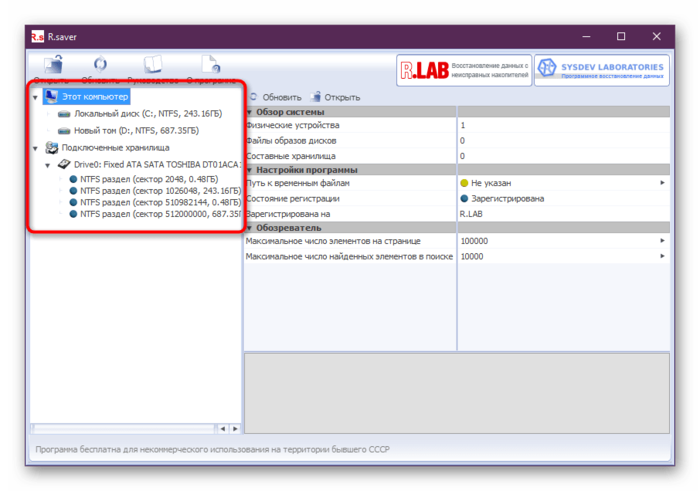
2. Нажмите на появившуюся справа кнопку «Сканировать».
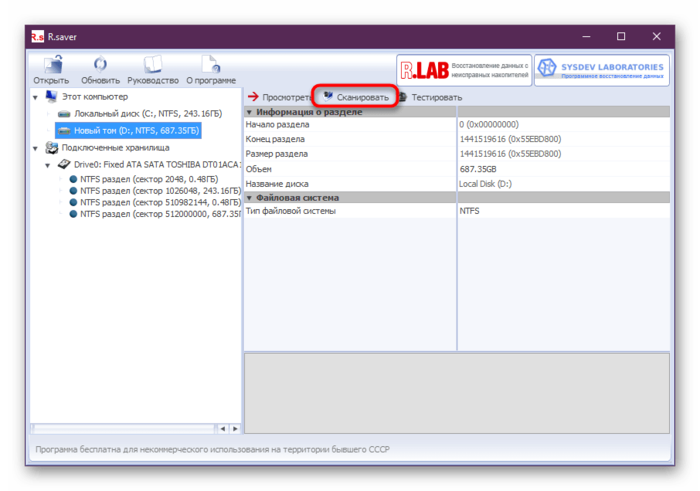
3. Выберите один из типов проверки файловой системы. В окне ознакомьтесь с их различиями, чтобы определить подходящий.

4. Ожидайте окончания реконструкции ФС. Время проведения этого процесса зависит от мощности компьютера и объема выбранного накопителя.

5. По завершении вы можете переходить к изучению найденных файлов. Слева отображаются все директории, а справа — их элементы.

6. Выделите необходимое, а затем нажмите на «Сохранить выделенное».
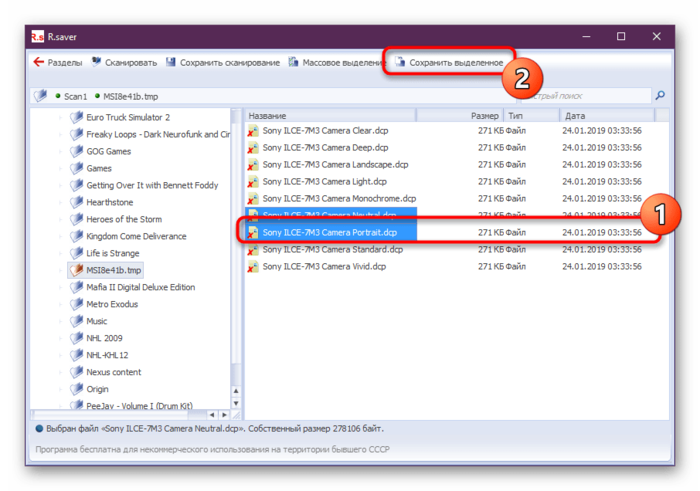
7. Укажите место в обозревателе, где хотите сохранить информацию.

8. Переместитесь в ту самую папку, чтобы проверить работоспособность имеющихся файлов.

Сейчас на просторах интернета присутствует еще множество платных и бесплатных решений, позволяющих возвращать удаленные файлы на компьютер. Осуществление нужной операции везде выполняется примерно одинаково, но не стоит забывать о том, что утилиты работают по-разному. Потому мы советуем дополнительно изучить другие популярные решения, перейдя по указанной ниже ссылке. Возможно, что-то из этого поможет восстановить нужные сведения.
На этом наша статья подходит к логическому завершению. Из нее вы узнали о стороннем ПО, которое позволяет восстанавливать удаленные объекта на ПК. Как видите, все это можно проделать самостоятельно, не обращаясь к специалистам.
Источник: upgrade-android.ru
Восстановление папок, удаленных с HDD, карты памяти или flash-накопителя
Восстановление удаленных папок или файлов с разных типов носителей — вопрос, который волнует большое количество пользователей . Они могут быть удалены случайно или умышленно. Тем не менее, вне зависимости от причины, их потеря способна в существенной степени затронуть некоторые аспекты жизни. Это может быть потеря рабочей презентации, которую вы готовили несколько месяцев, или же ценные семейные фото, утрата которых принесет мало приятных впечатлений на ближайшее время.

Прежде всего мы поспешим вас обрадовать! Практически все, что когда-либо было удалено подлежит полному восстановлению. Это говорит о том, что даже в случае потери не только файла или папки, но и директории (раздела) жесткого диска, вы можете с легкостью восстановить любой документ.
В данной статье мы рассмотрим важный для многих пользователей вопрос: “Как восстановить файлы или папки, удаленные с HDD, карты памяти или flash-накопителя”. А в дополнение к основной теме изучим процесс восстановления стертой или пропавшей директории жесткого диска.
- Отличия функционала разных накопителей. Расширение корзины. Пользовательские файлы.
- Расширение корзины
- Процесс удаления с HDD, SD-карты и Flash-накопителя
- Удаление
- Быстрое форматирование
- Полное форматирование
- Восстановление раздела
- Восстановление файла

Отличия функционала разных накопителей. Расширение корзины. Пользовательские файлы.
Прежде чем обсудить принципы работы с разными типами устройств, необходимо разграничить их, определив основные отличия:
- Циклы перезаписи
Главное и основное отличие HDD от SD-карт и Flash-накопителей заключается в том, что HDD может совершать неограниченное количество циклов перезаписи без вреда для себя. В то время как флешка или SD-карта способны перезаписать данные не более 10.000 раз, что, каким бы большим не казалось число, довольно мало. - Корзина
Ни SD-карта ни Flash-накопитель не имеют в своем распоряжении утилиты под названием “Корзина”. В первую очередь она выступает как временное хранилище данных и предоставляет пользователю возможность вернуться к решению об окончательном удалении файлов несколько позже. Это создает возможность взвесить все “За” и “Против” без принятия поспешных выводов о нужности документа.
Кроме того, при желании вы всегда можете расширить ее пространство, указав какой процент памяти будет отнимать данная утилита. Для этого просто откройте ее свойства и укажите нужный размер.
Это подводит нас к тому, что жесткий диск имеет ряд преимуществ, способных помочь пользователю в восстановлении файлов.
Если вы совершили непреднамеренное стирание документа при помощи клавиши Delete, не забудьте проверить корзину и убедиться в его целостности.
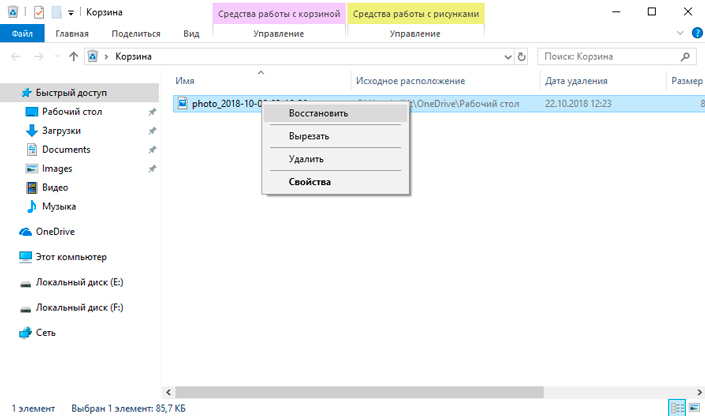
Расширение корзины
Для тех пользователей, которые вынуждены работать с большим потоком файлов мы подготовили короткий и простой гайд как увеличить объем корзины, чтобы случайный большой файл не был удален “мимо” нее. Как вы наверняка знаете, если размер удаляемого документа превышает доступный объем корзины, он стирается перманентно. Чтобы избежать этого, выполните следующее:
1. Откройте Корзину.
2. Щелкнув правой кнопкой мыши по пустому пространству, перейдите в Свойства.
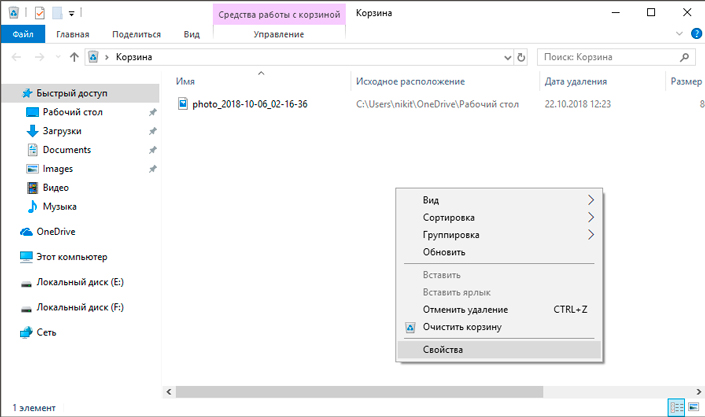
3. Укажите новый объем Корзины для файлов каждого логического раздела.
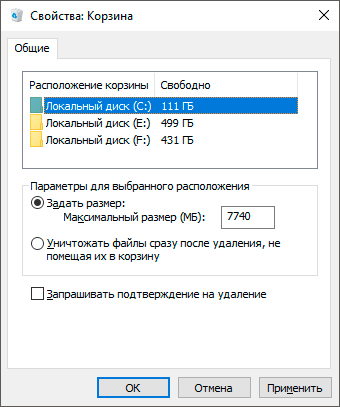
Процесс удаления с HDD, SD-карты и Flash-накопителя
Для упрощения рассматриваемого процесса, мы изучим основную суть работы только HDD и Flash-накопителя, поскольку принципы функционирования SD и Flash очень похожи.
Как вы видели на изображениях выше, удаляя документ с жесткого диска, вы всегда можете восстановить его из корзины. Исключение составляют только те файлы, которые вы стерли при помощи комбинации клавиш Shift + Delete. Удаляя же файл с Flash-накопителя, вы стираете его перманентно, поскольку корзины для них не предусмотрены.
Возможно ли восстановить удаленный с SD-карты или флешки документ? Как бы это не звучало противоречиво, относительно предыдущего абзаца, восстановление возможно. Чтобы понять как выполнить эту задачу, нужно разобраться в типах удаления данных и том, что происходит с файловой системой в момент стирания.
Удаление и форматирование. В чем разница?
Удаление и форматирование — те понятия, которые часто и повсеместно используются большинством юзеров без глубокого осознания всех процессов, того что происходит в момент совершения одного из этих действий. Тем не менее разница между ними есть и их разделяет пропасть, которую не так уж и легко перешагнуть. Давайте рассмотрим эти функции подробнее.
Удаление
У всех из нас рано или поздно появляется ощущение, когда вся музыка прослушана и все фильмы пересмотрены. Они просто занимают лишнее пространство жесткого диска и не дают никакой возможности установить что-то новое, заставляя нас с грустью смотреть на бесполезные гигабайты лежащего грузом файла.
Первым и единственным разумным решением в данной ситуации становиться необходимость удаления ненужных документов. Но что же происходит в момент, когда мы нажимаем клавишу “Удалить?”. А происходит следующее:
Представьте себе, что ваш жесткий диск это огромная библиотека, на каждой полочке которой лежат ценные и интересные для вас книги, а файловая система — библиотекарь, всегда готовый услужливо помочь найти ту самую историю, которую вы давно искали. В этом заключается главный принцип работы накопителя.
Удаляя файл, вы попросту вычеркиваете из перечня хранящихся книг ненужную вам историю и библиотекарь забывает к ней путь, теряя возможность найти ее в дальнейшем. Однако это не говорит нам о том, что она стирается перманентно. Книга все еще на диске, хотя путь к ней и был утерян.
Быстрое форматирование
Концепция работы данного параметра очень похожа на удаление. Вы запускаете быстрое форматирование и компьютер полностью уничтожает все пути к файлам. Они никуда не исчезают, но и получить к ним повторный доступ становится сложнее. Новые файлы записываются поверх старых.
Полное форматирование
Режим для хардкорщиков. Применяя полное форматирование, вы уничтожаете не только пути к файлам, но и производите полную их перезапись, что лишает вас любой возможности на восстановление документов. Код становится не читаемым и ни одна программа не сможет собрать утерянный файл.
Восстановление разделов и файлов
Потеря файлов — явление, с которым сталкивалось, пожалуй, большинство пользователей. Но как быть в случае, если по какой-либо причине исчез логический раздел? Эта ситуация на первый взгляд может показаться пугающей, однако на практике нет поводов для переживаний. Следуйте приведенным ниже инструкциям, чтобы восстановить пропавший раздел жесткого диска.
Восстановление раздела
1. Скачайте и установите приложение Acronis Disk Director.
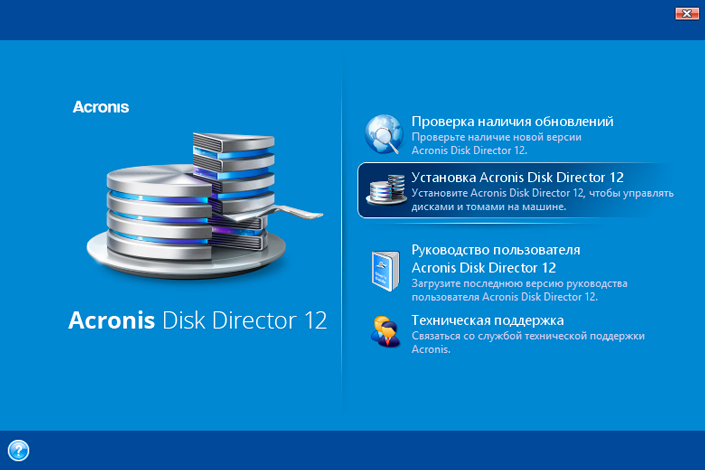
2. Запустите программу и, в случае если вы используете две или более операционные системы, укажите ту, с дисками которой требуется работать.
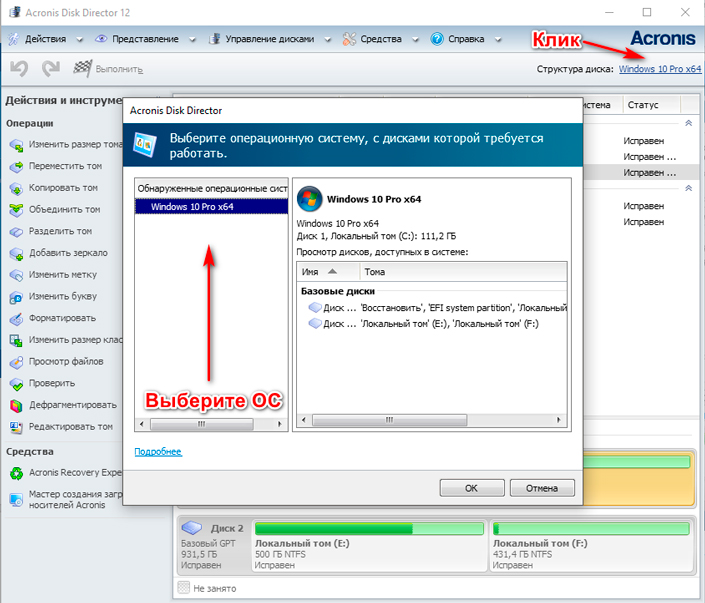
3. На месте отсутствующего раздела вы обнаружите Том под названием Не занято. Кликните по нему правой кнопкой мыши и нажмите клавишу Создать том.
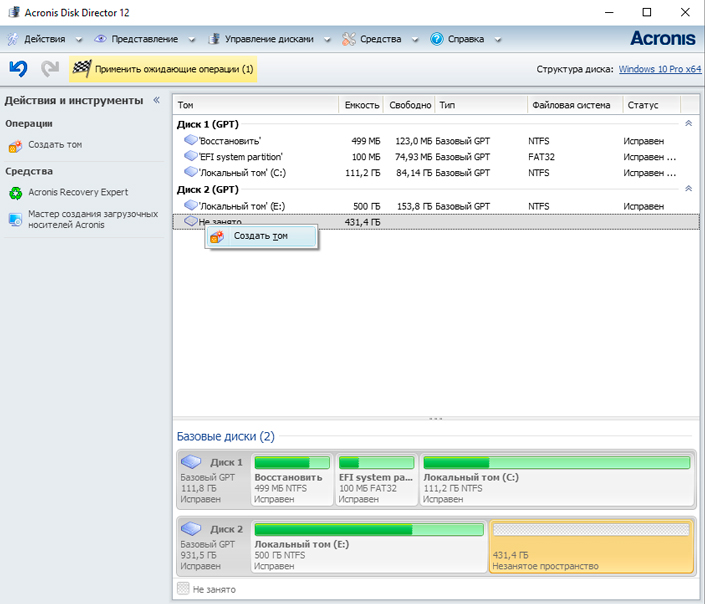
4. Выберите Базовый тип тома и нажмите Далее.
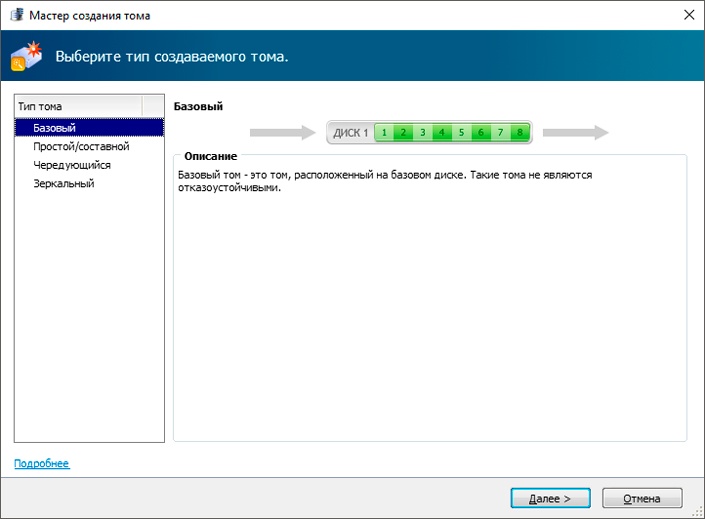
5. Перед вами появится окно предлагающее выбрать незанятое пространство, в котором следует создать новый том. Подтвердите действие, нажав Далее.
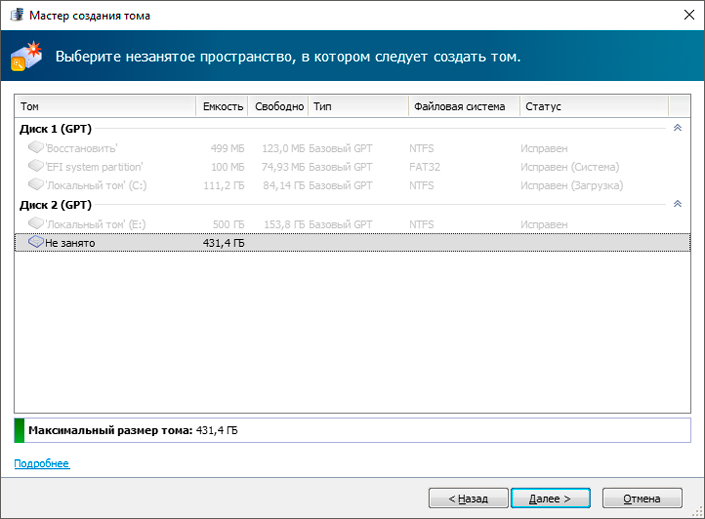
6. В следующем окне не рекомендуем вносить никаких изменений, кроме буквы диска (на ваше усмотрение).
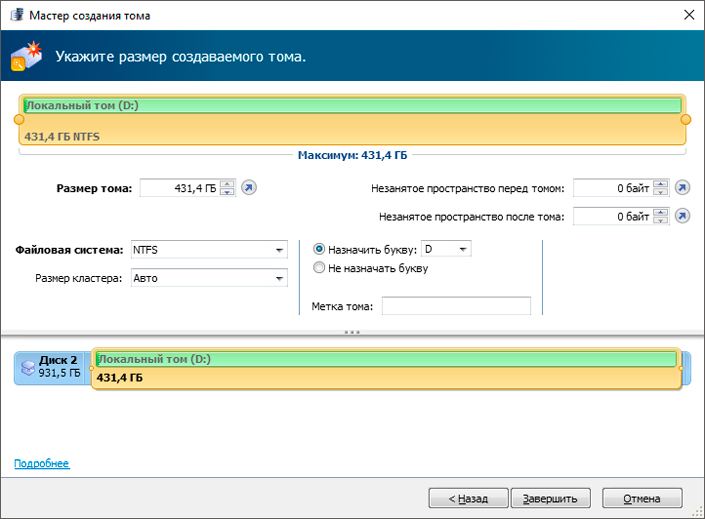
7. Готово! Логический раздел восстановлен и готов к дальнейшей работе!
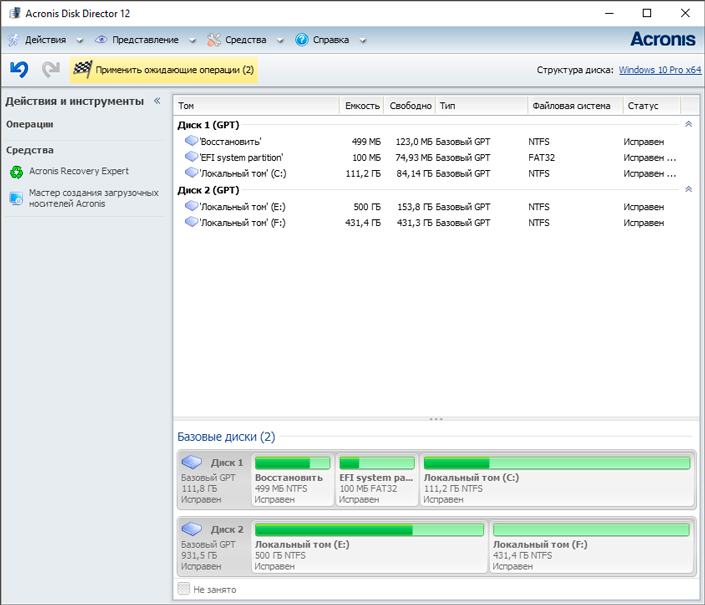
Как вы теперь убедились сами, процесс восстановления удаленного логического раздела весьма прост в исполнении и не требует длительных изучений сложных и непонятных туториалов.
Восстановление файлов
Не всегда восстановление разделов жесткого диска приносит желаемый результат. В некоторых случаях могут пропасть некоторые файлы и, к сожалению, без использования стороннего ПО не обойтись.
Рекомендуем воспользоваться приложением Starus Partition Recovery. Удобный, интуитивно понятный интерфейс поможет с легкостью разобраться с функционалом программы и сразу же приступить к восстановлению нужных документов. А окно предпросмотра, расположенное в правой части окна, позволит заранее изучить каждый файл и выбрать только необходимое, без надобности восстанавливать ненужные данные.
Как пользоваться программой Starus Partition Recovery? Давайте разберем этот вопрос ближе.
1. Запустите приложение.
2. Укажите диск, который необходимо просканировать.
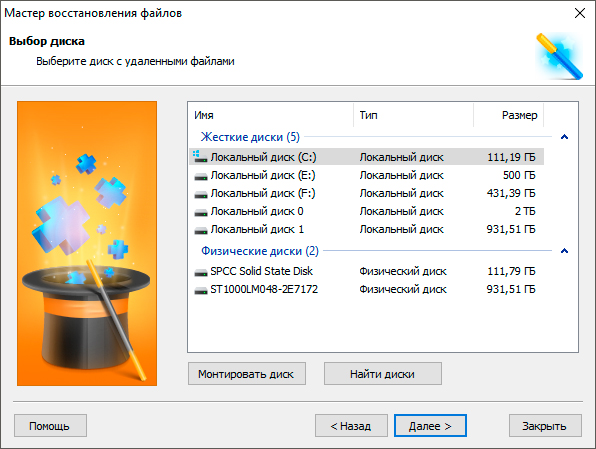
3. Выберите необходимый тип анализа.
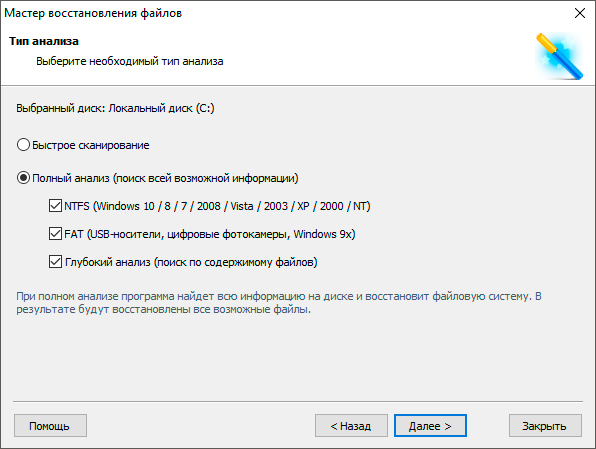
4. Дождитесь завершения процесса.
Теперь самое время приступить к изучению обнаруженных файлов по их сигнатуре (формату).
Примечание:
Поиск по сигнатуре доступен только при использовании полного анализа.
Давайте восстановим нужные файлы!
1. Разверните окно с отсканированным диском и выберите папку с документами нужного формата.
2. Выберите нужный файл, или выделите несколько, кликните по случайному документу правой кнопкой мыши и щелкните по клавише Восстановить.
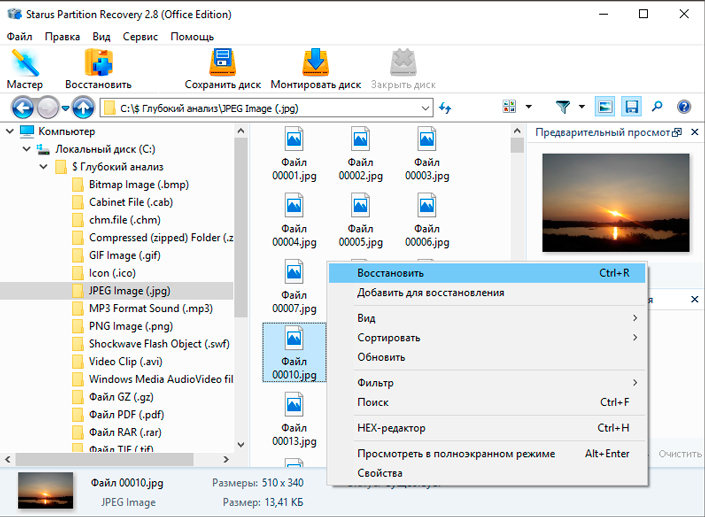
3. Воспользуйтесь советами Мастера восстановления, чтобы завершить процесс экспорта данных.
Теперь ваши данные в полной безопасности!
Примечание:
Ни при каких обстоятельствах не сохраняйте данные на тот же диск, с которого вы их восстанавливаете. Вы можете это сделать после, но не в момент восстановления. В противном случае существует высокий риск перезаписи и повреждения файлов.
Надеемся, статья оказалась для вас полезной и помогла найти ответы на поставленные вопросы.
Похожие статьи про восстановление данных:

4 эффективных способа настроить удаленный рабочий стол и восстановить данные по сети
В этой статье мы рассмотрим 4 эффективных способа включить удаленный рабочий стол и при необходимост.

Восстановление RAW в NTFS или FAT32 на USB, SD, HDD без потери данных
Диск, по определенным причинам приобретающий статус RAW, — это уже далеко не новинка в мире со.

Восстановление данных из поврежденных — raw разделов
Что делать, когда операционная система Windows не способна определить тип файловой системы испорченн.
Источник: www.starusrecovery.ru
Как восстановить удаленный файл?

Как все таки часто в эпоху компьютеров приходится терять важные файлы…
Удивительный факт — в большинстве случаев потеря файлов связана с ошибками самого пользователя: не сделал вовремя резервную копию, отформатировал диск, удалил файлы по ошибке и т.д.
В этой статье я хотел бы рассмотреть, как восстановить удаленный файл с жесткого диска (или флешки), что, как и в каком порядке делать (своего рода инструкция по шагам).
Важные моменты:
- Файловая система при удалении файла не удаляет и не стирает участки диска, где была записана информация о файле. Она просто начинает считать их свободными и открытыми для записи другой информации.
- Из первого пункта вытекает второй — пока на «старые» участки диска, где раньше располагался удаленный файл, не будут записаны новые (т.е., например, не будет скопирован новый файл) — информацию можно восстановить, по крайней мере, частично!
- Перестаньте пользоваться носителем, с которого был удален файл.
- Windows, при подключении носителя с которого была удалена информация, может предлагать его отформатировать, проверить на ошибки и прочее — не соглашайтесь! Все эти процедуры могут сделать восстановление файлов невозможным!
- И последнее… Не восстанавливайте файлы на тот же физический носитель, с которого был удален файл. Например, если восстанавливаете информацию с флешки — то восстановленный файл нужно сохранять на жесткий диск компьютера/ноутбука!
Что делать, когда заметили, что файла в папке (на диске, флешке) больше нет:
1) Во-первых, обязательно проверьте корзину. Если вы ее не очистили, то возможно файл находится в ней. Благо сама ОС Windows не торопиться освободить вам место на жестком диске и всегда страхует.
2) Во-вторых, ничего больше не копируйте на этот диск, лучше его вообще отключить.
3) Если файлы пропали на системном диске с Windows — вам понадобиться второй жесткий диск или флешка, с которых можно загрузиться и просканировать диск с удаленной информацией. Кстати, можно снять жесткий диск с удаленной информацией и подключить его к другому рабочему ПК (и уже с него запускать сканирование одной из программ для восстановления).
4) Кстати, многие программы, по умолчанию, делают резервные копии данных. Например, если у вас пропал документ Word — рекомендую ознакомиться вот с этой статьей: https://pcpro100.info/vosstanovlenie-dokumenta-word/
Как восстановить удаленный файл (пошаговая рекомендация)
В примере ниже я буду восстанавливать файлы (фото) с обычной флешки (как на рис. ниже — san disc ultra 8gb). Такие используются во многих фотоаппаратах. С нее я по ошибке удалил несколько папок с фотографиями, которые в последствии оказались нужны для нескольких статей на этот блог. Кстати, подключить ее нужно к компьютеру или ноутбуку «напрямую», без самого фотоаппарата.

Флеш-карта: san disc ultra 8gb
1) Работа в Recuva (пошагово)
Recuva — бесплатная программа для восстановления данных с флешек и жестких дисков. Обладает интуитивно-понятным интерфейсом, благодаря которому с ней разберется даже совсем начинающий пользователь.
После запуска программы, перед вами предстает мастер восстановления. Пройдемся по шагам…
В первом шаге программа предложит на выбор: какие файлы восстанавливать. Рекомендую выбрать All Files (как на рис. 1), чтобы найти все удаленные файлы на носителе.
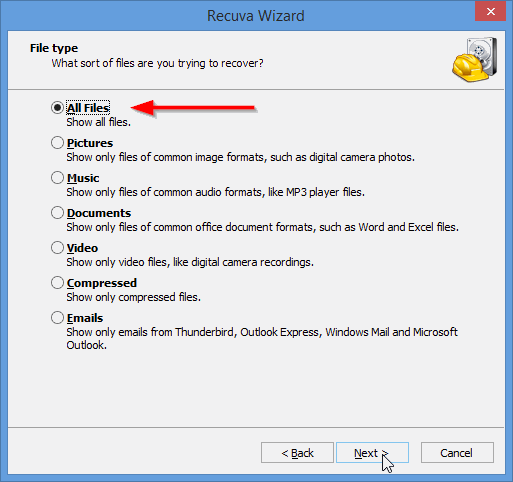
Рис. 1. Выбор файлов для поиска
Далее нужно выбрать диск (флешку), которые следует сканировать. Здесь нужно указать букву диска в графе In a specific location .
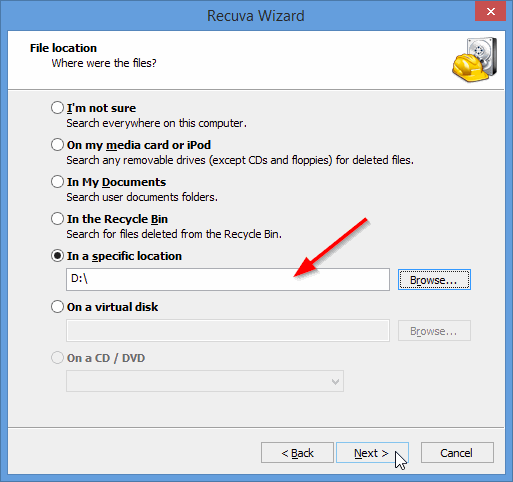
Рис. 2. Выбор диска, на котором искать удаленные файлы
Затем Recuva предложит вам начать поиск — соглашаетесь и ждете. Сканирование может занять длительное время — все зависит от вашего носителя, его объема. Так, обычная флешка от фотоаппарата была просканирована очень быстро (что-то около одной минуты).
После это программа покажет вам список найденных файлов. Некоторые из них можно будет просмотреть в окне Preview . Ваша задача в этом шаге простая: выбрать файлы, которые будете восстанавливать, а затем нажать на кнопку Recover (см. рис. 3).
Внимание! Не восстанавливайте файлы на тот же физический носитель, с которого вы их восстанавливаете. Дело в том, что новая записываемая информация может повредить файлы, которые еще не были восстановлены.
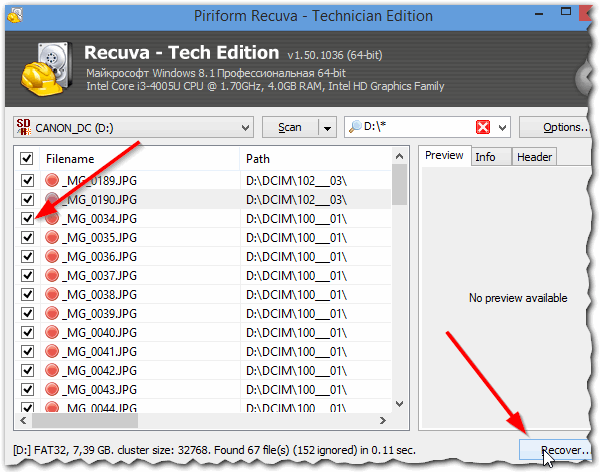
Рис. 3. Найденные файлы
Собственно, благодаря Recuva, удалось восстановить несколько фото и видео, которые были удалены с флешки (рис. 4). Уже неплохо!
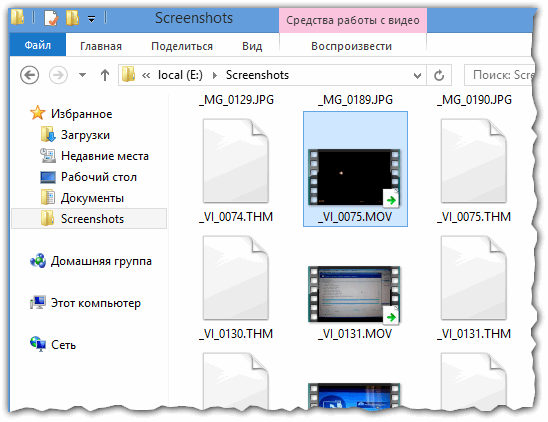
Рис. 4. Восстановленные файлы.
2) Работа в EasyRecovery
Не мог не включить в эту статью такую программу, как EasyRecovery (на мой взгляд одна из лучших программ для восстановления утерянных данных).
Плюсы: поддержка русского языка; поддержка флешек, жестких дисков, оптических носителей и пр.; высокая степень обнаружения удаленных файлов; удобный просмотр восстанавливаемых файлов.
Минусы: программа платная.
После запуска программы — запускается мастер пошагового восстановления. В первом шаге нужно выбрать тип носителя — в моем случае флешка.
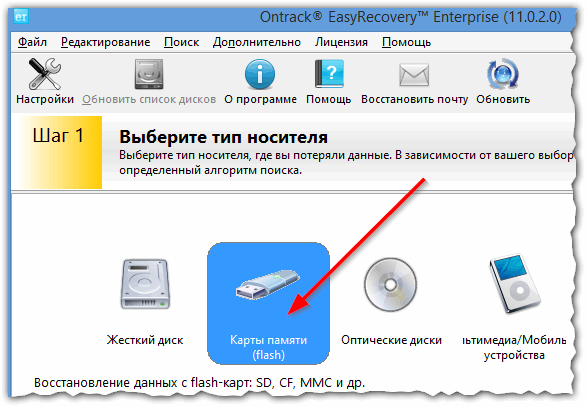
Рис. 5. EasyRecovery — выбор носителя
Далее нужно указать букву диска (флешки) — см. рис. 6.
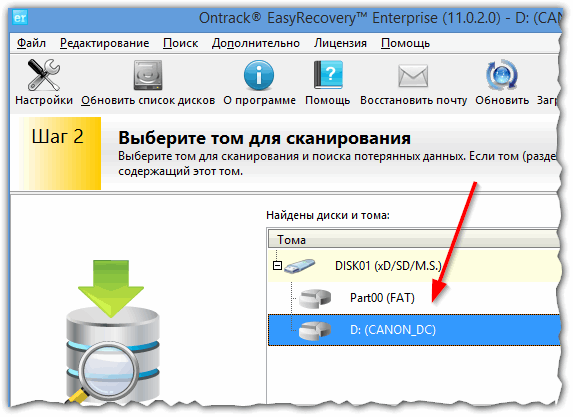
Рис. 6. Выбор буквы диска для восстанолвения
После чего будет довольно важный шаг:
- сначала выбираете сценарий восстановления: например, восстановление удаленных файлов (или, например, диагностика диска, восстановление после форматирования и пр.);
- затем указываете файловую систему диска/флешки (обычно программа сама автоматически определяет файловую систему) — см. рис. 7.
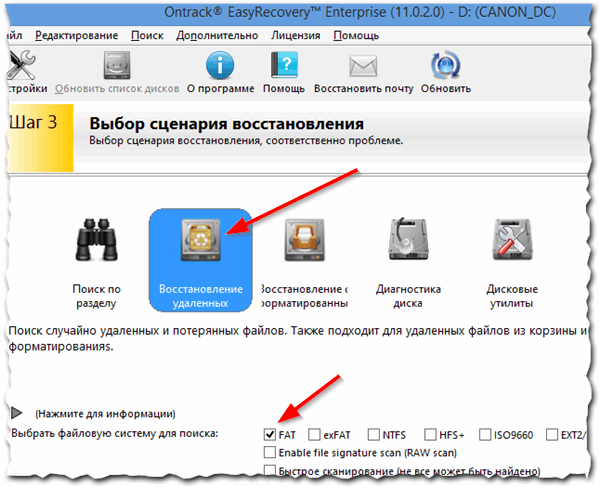
Рис. 7. Выбор файловой системы и сценария восстановления
Затем программа просканирует диск и покажет вам все найденные файлы на нем. Кстати, многие фото, как можете заметить на рис. 8, можно восстановить лишь частично (Recuva не могла предложить такой вариант). Именно поэтому, в начале обзора этой программы я говорил о высокой степени сканирования и обнаружения удаленных файлов. Иногда, даже кусок фотографии окажется очень ценным и нужным!
Собственно, это последний шаг — выбираете файлы (выделяете их мышкой), затем щелкаете правой кнопкой и сохраняете на какой-нибудь другой носитель.
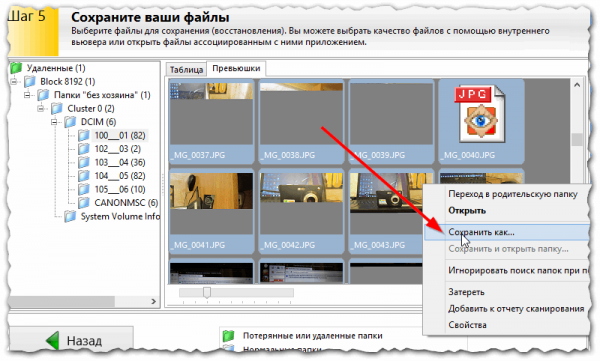
Рис. 8. Просмотр и восстановление файлов.
Выводы и рекомендации
1) Чем раньше приступите к процедуре восстановления — тем больше шансов на успех!
2) Ничего не копируйте на диск (флешку), на котором у вас удаленна информация. Если удалили файлы с системного диска с Windows, то лучше всего загружаться с загрузочной флешки (https://pcpro100.info/zapisat-livecd-na-fleshku/), диска CD/DVD и с них уже сканировать жесткий диск и восстанавливать файлы.
3) Некоторые комплекты утилит (например, Norton Utilites) содержат в себе «запасную» корзину. В нее попадают так же все удаленные файлы, причем, в ней можно найти даже те файлы, которые были удалены из основной корзины Windows. Если вы частенько удаляете нужные файлы — установите себе такой комплект утилит с резервной корзиной.
4) Не надейтесь на авось — всегда делайте резервные копии важных файлов (https://pcpro100.info/kak-sdelat-rezervnuyu-kopiyu-hdd/). Если раньше, лет 10-15 назад, как правило, «железка» стоила дороже файлов на ней — то теперь файлы размещенные на этой «железке» стоят дороже нее. Вот такая эволюция…
Как всегда, буду весьма благодарен за дополнения по теме статьи.
Статья полностью переработана с момента первой публикации в 2013г.
Источник: pcpro100.info